Cum să configurați și să vă configurați Amazon Echo
Publicat: 2022-01-29
Deci tocmai ai primit un Amazon Echo, fie din vânzările recente, fie din sărbători. Să aruncăm o privire la cum să-l configurați și la câteva lucruri utile cu care vă puteți încredința Echo-ul.
Ce este Amazon Echo?
Mai simplu spus, Echo este un asistent virtual controlat prin voce care vă permite să controlați dispozitivele smarthome, să verificați vremea, să redați muzică, să primiți actualizări de știri și multe altele.
LEGATE: Ce Amazon Echo ar trebui să cumpăr? Echo vs. Dot vs. Show vs. Plus și multe altele
Există o mână de modele Echo diferite din care puteți alege. Principalul Echo este versiunea de 99 USD care vine cu un difuzor decent pentru preț. Există, de asemenea, Echo Dot mai ieftin de 50 USD la capătul inferior (care vine cu sunet de calitate laptop într-un pachet mai mic), iar la capătul superior este Echo Plus de 150 USD, care are un hub smarthome încorporat și un difuzor puțin mai bun decât modelul de 99 USD. De asemenea, puteți obține Echos care au ecrane pe ele, cum ar fi Echo Show și Echo Spot.
Înainte de a configura Echo-ul și de a ne juca cu el, totuși, haideți să facem un tur rapid al dispozitivului fizic și al butoanelor acestuia. În acest ghid, vom configura modelul obișnuit Echo, dar setarea oricăruia dintre ele funcționează aproape la fel.
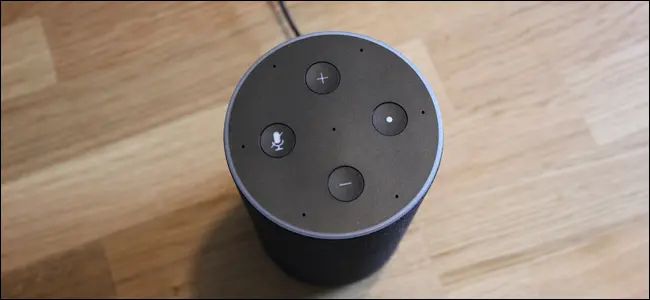
În ceea ce privește manipularea fizică, există trei lucruri pe Echo cu care te poți încurca: butonul microfonului (care activează și dezactivează funcția de ascultare), butonul de acțiune (care, când este apăsat, cheamă Alexa fără a fi nevoie să spună nimic) , și butoanele de volum. Pe Echo Plus (și generația anterioară Echos) există un inel de volum în jurul marginii, mai degrabă decât butoane de volum.
LEGATE: Cum să profitați la maximum de Amazon Echo
În afară de butoane, există și un port de ieșire audio pe toate cele mai recente dispozitive Echo (lângă portul de alimentare din partea de jos), astfel încât să puteți conecta un difuzor mai puternic.
Cu o scurtă privire de ansamblu asupra părții fizice a lucrurilor, haideți să aruncăm o privire la cum să vă configurați Echo.
Configurarea ecoului dvs
Pentru a reduce la minimum Alexa care vă trimite instrucțiuni, primul pas (înainte de a despacheta și de a conecta Echo-ul) este să luați aplicația Amazon Alexa pentru telefon sau tabletă (iOS/Android). Odată ce ați descărcat aplicația, așteptați să o lansați chiar acum.
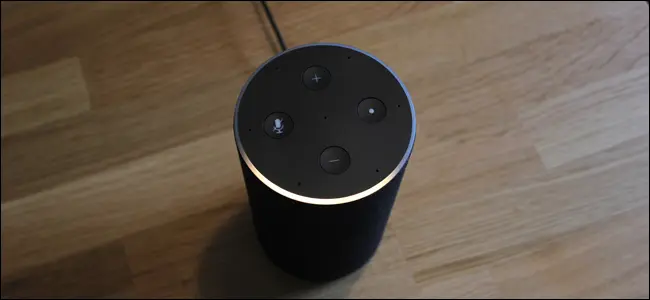
Conectați-vă Amazon Echo. Inelul indicator din partea de sus va clipi albastru, apoi va trece la o culoare portocalie rotativă (așa cum se arată mai sus). Aceasta indică faptul că este gata de configurat. Dacă ratați această fereastră și începe să se plângă (și inelul devine violet), țineți apăsat butonul de acțiune (butonul de lângă butonul de sunet) timp de aproximativ cinci secunde până când inelul devine din nou portocaliu.
Odată ce Echo este complet pornit și în modul de configurare portocaliu, scoateți smartphone-ul și deschideți setările Wi-Fi. La fel ca multe produse smarthome, Echo necesită să vă conectați direct la acesta în timpul procesului de configurare pentru a-l configura.
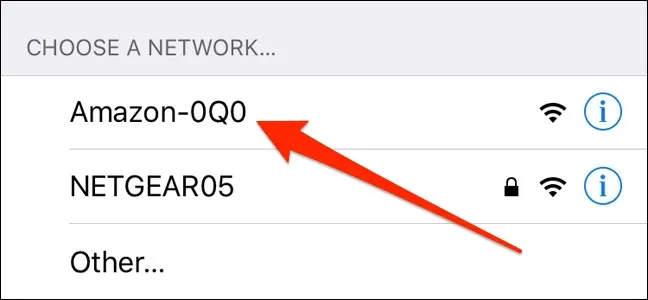
După cum se arată mai sus, selectați conexiunea Wi-Fi a lui Echo, care va fi ceva de genul „Amazon-53N” sau o altă combinație de numere și litere și conectați-vă la ea.
Apoi, puteți lansa aplicația Alexa pentru a începe configurarea și ar trebui să vedeți acest ecran:
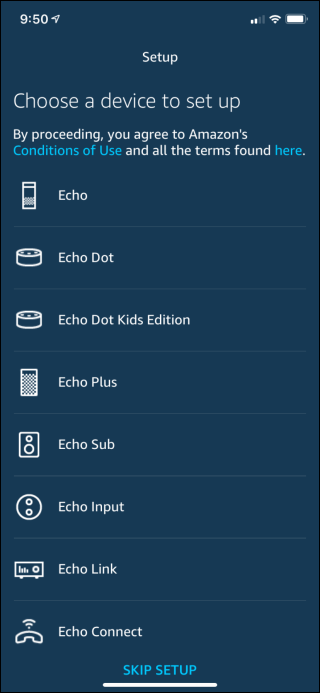
Selectați tipul de Echo pe care îl configurați. Aplicația ar trebui să treacă direct în procesul de configurare, dar dacă nu, treceți la fila „Dispozitive” din dreapta jos. Dacă ați achiziționat personal Echo pe contul dvs. Amazon, atunci ar trebui să vedeți ceva de genul „[Numele dumneavoastră]’s Echo” pe listă și îl puteți selecta.
Dacă ați primit cadou un Echo sau nu vedeți dispozitivul acolo, atingeți butonul „+” din dreapta sus pentru a configura un nou dispozitiv, apoi atingeți „Adăugați dispozitiv” pentru a confirma.
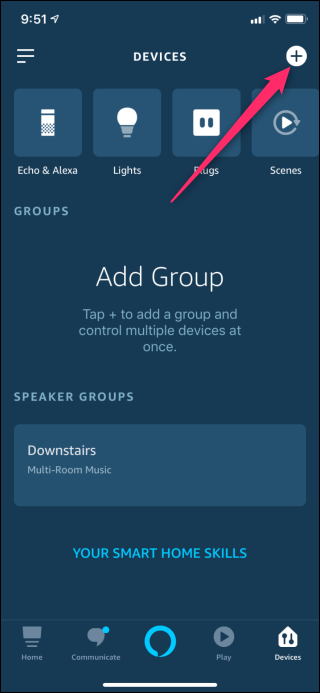
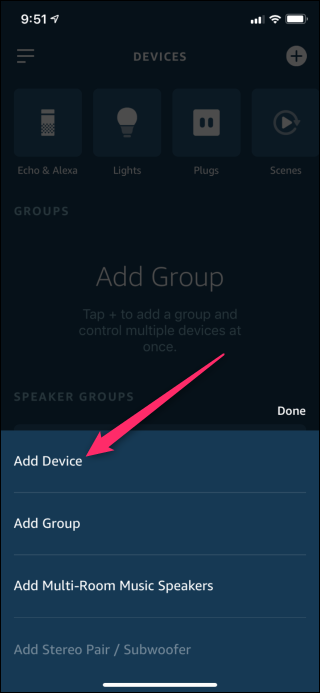
Pe ecranul de configurare, alegeți „Amazon Echo” și vă va duce la ecranul unde puteți alege ce dispozitiv configurați.
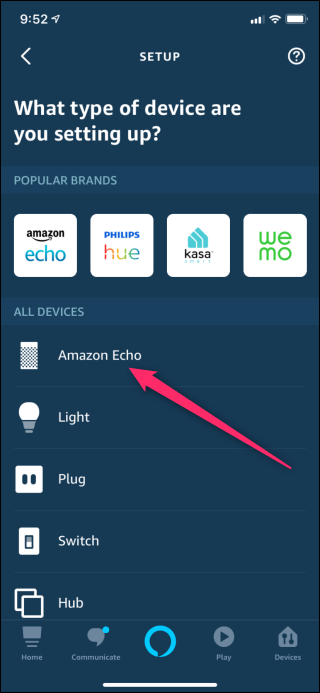
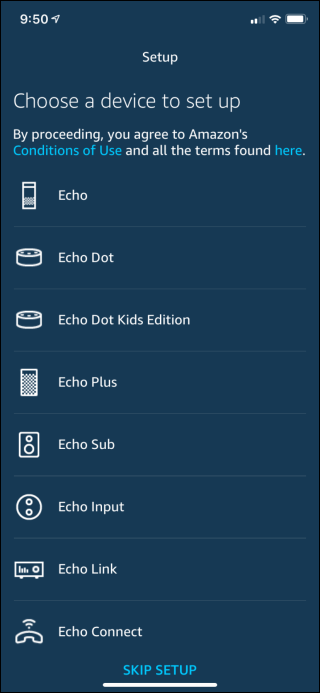
Odată ce sunteți în punctul în care sunteți conectat la Echo cu aplicația în funcțiune, restul este destul de ușor. Introduceți acreditările de conectare la contul dvs. Amazon, sunteți de acord cu condițiile de utilizare Alexa (de exemplu, că sunteți de acord că vocea dvs. este trimisă către Amazon pentru a fi analizată pentru comenzi și îmbunătățiri ale serviciilor), apoi selectați rețeaua Wi-Fi din lista de rețelele pe care Echo le poate detecta.
După ce v-ați conectat Echo-ul la rețeaua Wi-Fi a casei dvs., sunteți gata să începeți să îl utilizați. Să aruncăm o privire la cum să vorbiți cu Alexa și apoi cum să vă personalizați experiența Echo.

Invocând Alexa
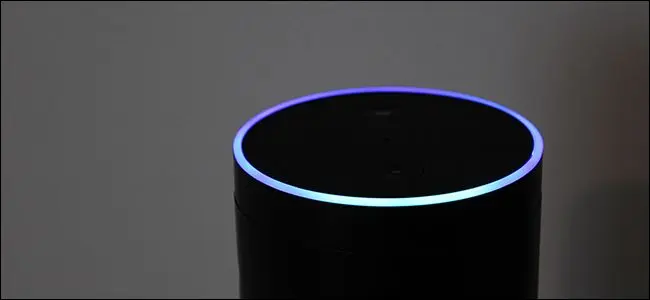
Echo este programat să răspundă la un „cuvânt de trezire”, care este „Alexa” în mod implicit (dar puteți schimba cuvântul de trezire dacă este necesar). De fiecare dată când rostiți cuvântul „Alexa”, veți vedea inelul luminos de deasupra lui Echo aprinzându-se în albastru. Apoi puteți continua cu o comandă sau o întrebare.
Există totuși o comandă pe care vrem să o cunoașteți și să o recunoașteți: „Alexa, oprește-te”. La un moment dat, o să-i ceri lui Alexa să facă ceva care duce la multe zgomote sau zgomot și cu siguranță vei dori o modalitate de a liniști lucrurile. Este, de asemenea, modul în care faci ca muzica să se oprească din redare și cum să oprești alarmele și temporizatoarele atunci când se sting.
Lucruri pe care le puteți face
Acum că știi cum să o invoci pe Alexa și să frânezi orice rachetă ar putea dezlănțui, hai să aruncăm o privire la câteva dintre lucrurile distractive pe care le poți face cu Alexa pentru a începe.
Reda muzică
Deși redarea muzicii printr-un difuzor este cea mai puțin futuristă utilizare a unității Echo, este una dintre cele mai distractive și probabil că te vei trezi că o folosești destul de des. În mod implicit, Amazon Echo este accesat în contul dvs. Amazon Prime și vă oferă acces atât la muzica pe care ați achiziționat-o prin Amazon, cât și la biblioteca vastă de muzică Prime gratuită. Puteți, de asemenea, să vă conectați contul Spotify sau Pandora și să îl utilizați în schimb, precum și să redați muzică pe mai multe Echo simultan. Spune doar ceva de genul:
Alexa, joacă [gen muzical]
Alexa, redă [numele playlistului tău]
Alexa, cântă [band]
Alexa, cântă [melodia] de [trupa]
Alexa, redă [stație] pe [serviciu de streaming]
Alexa, ce se joacă?
Puteți emite comenzi precum „Alexa, redați muzică de Crăciun”, iar Alexa va crea o listă de redare cu muzică de Crăciun. Dacă ați creat liste de redare personale, puteți, de asemenea, să apelați acele liste de redare după nume, cum ar fi „Alexa, redă lista mea de redare Rainy Day”. De asemenea, puteți reda muzică prin numele trupei și al melodiei, cum ar fi „Alexa, joacă Rush” sau „Alexa, joacă Spirit of the Radio by Rush”.
Faceți întrebări, obțineți conversii și întrebați Trivia
Chiar în spatele redării muzicii, cel mai popular lucru la birou este să pui întrebări Alexa. Puteți interoga Alexa pe o gamă largă de subiecte și ea fie vă va oferi un răspuns direct, fie, dacă întrebarea nu face parte din baza de date, ea (la fel ca Siri) vă va oferi rezultatele căutării pentru ceea ce ați întrebat. . Iată câteva dintre lucrurile utile pe care le poți cere lui Alexa:
Alexa, cum e vremea? (Dacă doriți vreme în afara codului dvs. poștal, trebuie doar să adăugați „în [numele orașului]”)
Alexa, care sunt veștile azi?
Alexa, ce este 295 x 5?
Alexa, cât este ceasul în [oraș/stat/țară]?
Alexa, Wikipedia [subiect] (veți primi un scurt rezumat și apoi un link către intrarea completă Wikipedia în aplicația Alexa)
Alexa, cum se scrie [cuvântul]?
Alexa, câte căni sunt într-un galon? (Aceasta și alte întrebări de conversie directe sunt ușoare pentru Alexa)
Alexa, cine a câștigat Super Bowl-ul din 1979? (aceasta și alte întrebări trivia cu un răspuns clar, de obicei funcționează destul de bine)
Faceți liste de cumpărături și de făcut
Redarea muzicii este grozavă (și după cum am observat că calitatea audio este foarte înaltă) și a pune întrebări trivia Alexa este distractiv, dar dacă vă gândiți la productivitate, funcționalitatea listei este la îndemână. Puteți folosi următoarele comenzi simple pentru a crea liste și pentru a adăuga lucruri la acele liste:
Alexa, creează o nouă listă.
Alexa, adaugă [articol] la lista mea de cumpărături.
Alexa, citește-mi lista de cumpărături.
Deși este foarte convenabil ca Alexa să îți citească listele, nu-ți face griji, deoarece listele sunt, de asemenea, transcrise pentru tine în aplicația Alexa. Fiecare articol pe care îl adăugați este stocat în aplicație, așa cum s-a văzut mai sus, astfel încât să îl puteți face referire în timp ce faceți comisioane.
Personalizarea experienței dvs. Echo
Odată ce aveți câteva comenzi vocale în bancă, poate doriți să treceți la personalizarea experienței dvs. Echo ajustând unele setări și descarcând abilitățile Alexa.
RELATE: Cum să reglați fin actualizările meteo, trafic și sport pe Amazon Echo
Puteți personaliza setările pe Echo deschizând aplicația Alexa și navigând la meniul principal, selectând „Setări”, apoi derulând în jos la secțiunea „Conturi”. Acolo veți găsi opțiuni pentru o varietate de lucruri precum muzică (unde vă puteți conecta Echo la contul Spotify sau Pandora), „Flash Briefing” (unde puteți schimba sursa pentru briefing-urile zilnice de știri), „Actualizare sportivă” (unde puteți schimba echipa pe care o urmăriți în MLB, NBA și NFL) și alte setări, cum ar fi traseul pentru actualizările de trafic și conectarea calendarului.
Există, de asemenea, Alexa Skills, care adaugă mai multe funcționalități Echo-ului tău datorită dezvoltatorilor terți. Puteți accesa magazinul de abilități mergând în meniul principal și atingând „Abilități”. De acolo, puteți descărca tot felul de abilități diferite, de la sunete de ploaie ambientală până la abilități care vă permit să controlați dispozitivele smarthome.
